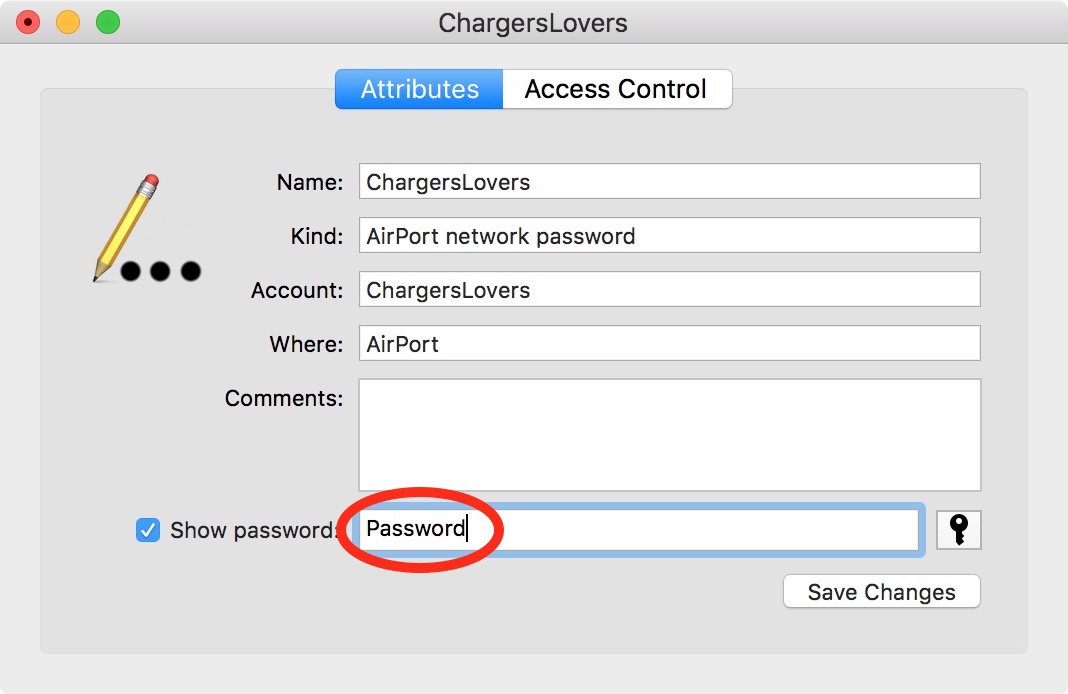Змест
Перш чым мы прыступім да пошуку вашага пароля, вам трэба навучыцца адкрываць тэрмінал на Mac. Вы можаце выканаць гэтую задачу двума спосабамі. Вось першае:
- Вы можаце адкрыць тэрмінал з дапамогай Finder. У ніжняй частцы экрана вы знойдзеце панэль інструментаў. Націсніце на лагатып «Finder» (гэта сіне-белы квадрат са смайлікам).
- Калі адкрыецца акно, на левай панэлі інструментаў націсніце «Прыкладанні».
- Пракруціце ўніз пакуль не знойдзеце тэчку «Утыліты». Адкрыйце яго.
- Калі вы ўбачыце «Тэрмінал», пстрыкніце двойчы, каб адкрыць яго.
Другі спосаб нашмат прасцейшы:
- Націсніце «Command» і прабел на клавіятуры, каб адкрыць Spotlight.
- У панэлі пошуку Spotlight , увядзіце «Тэрмінал».
- Калі Тэрмінал з'явіцца ў спісе рэкамендацый, націсніце на яго, каб запусціць яго.
Каб палегчыць задачу для сябе, вы таксама можаце замацаваць Тэрмінал на док-станцыя на вашым Mac. Пстрыкніце правай кнопкай мышы на лагатыпе тэрмінала, навядзіце курсор мышы на «Параметры», а затым націсніце «Захаваць у Dock».
Цяпер, калі вы даведаліся, як запусціць тэрмінал на Mac, прыйшоў час даведацца, як каб выкарыстаць яго для пошуку пароля WiFi:
- Пасля запуску тэрмінала ўвядзіце наступную каманду, толькі заменіце «Імя WiFi» на назву вашай сеткі WiFi:
- Бяспека find-generic-password -ga «Імя WiFi»
Вы ў сваім звычайным кафэ, але адчуваеце сябе занадта няёмка, каб яшчэ раз прасіць у барыста пароль Wi-Fi? Ці, можа быць, у вас ёсць сябар, які пытаецца пароль WiFi?
На ваша шчасце, прылады Apple, як правіла, захоўваюць паролі WiFi і дазваляюць вам паглядзець пароль.
Глядзі_таксама: Тэлевізар Samsung не падключаецца да WiFi - лёгка выправіцьЯк знайсці пароль WiFi на Mac?
Ёсць два спосабы, з дапамогай якіх вы можаце даведацца пароль WiFi на вашым Mac. У гэтым пасце мы падрабязна разгледзім кожны метад. Мы раскажам вам крок за крокам, каб спрасціць для вас працэс.
Пасля таго, як вы скончыце чытаць гэты пост, у вас не будзе праблем знайсці пароль WiFi на вашым Mac.
Не будзем губляць час і пяройдзем да гэтага.
Як знайсці пароль Wi-Fi на Mac
Як згадвалася раней, вы можаце знайсці два спосабы пароль WiFi на вашым Mac. Першы спосаб, які ўключае прыкладанне Keychain Access, больш просты. Іншы працэс, які патрабуе адкрыцця тэрмінала на Mac, крыху больш складаны.
Аднак не хвалюйцеся. Мы крок за крокам правядзем вас праз абодва метады.
Калі вы раней падключаліся да сеткі WiFi, вы можаце выкарыстоўваць любы з гэтых метадаў, каб дапамагчы вам высветліць пароль WiFi.
Спосаб першы – Выкарыстанне праграмы Keychain Access на Mac
Keychain Access — гэта ўбудаваная праграма ва ўсіх macOS. Ён захоўвае ўсе паролі вашага ўліковага запісу і WiFi. Гэта суперпросты метад, які вы можаце выкарыстоўваць, каб высветліць пароль Wi-Fi на вашым Mac.
Вось што вам трэба зрабіць:
- Пачніце з націску кнопкі Command і прабелу на клавіятуры. Адкрыецца панэль пошуку Spotlight.
- Далей вам трэба ўвесці «Доступ да бірулькі».
- Націсніце «Доступ да бірулькі», калі яна з'явіцца ў прапановах. Тут вы знойдзеце пароль для розных праграм, інтэрнэт-сайтаў і Wi-Fi-злучэнняў.
- Вы ўбачыце ўсе катэгорыі злева на панэлі інструментаў. Націсніце, каб пераключыцца ў катэгорыю «Паролі».
- У правым верхнім куце акна вы знойдзеце радок пошуку — увядзіце назву сеткі WiFi.
- Далей, вам трэба двойчы пстрыкнуць па сетцы, калі вы ўбачыце яе ў галоўным спісе ў акне.
- На вашым экране з'явіцца ўсплывальнае акно. У ніжняй частцы ўсплывальнага акна вы ўбачыце сцяжок «Паказаць пароль». Пастаўце галачку. Магчыма, вам спатрэбіцца ўвесці свой ідэнтыфікатар Apple і пароль, каб працягнуць.
- Пасля ўводу пароля WiFi ваш пароль Wi-Fi стане бачным.
Абавязкова звярніце ўвагу запішыце пароль у нататнік або на свой тэлефон, каб вы маглі лёгка знайсці яго пры неабходнасці.
Спосаб другі – Выкарыстанне тэрмінала на Mac
Цяпер гэты метад крыху больш складаны, але гэта таксама дае вам большы кантроль. Звярніце пільную ўвагу на ўсе крокі, якія мы згадваем, і вы зможаце знайсці свой Wi-Fiувядзіце імя карыстальніка і пароль. Пасля таго, як вы ўвялі правільную інфармацыю, націсніце «Дазволіць».
- Пад камандай, якую вы ўвялі раней, вы ўбачыце пароль да вашай сеткі WiFi.
Як падзяліцца Пароль Wi-Fi з Mac
Вы хочаце, каб быў просты спосаб падзяліцца сваім сябрам сваім паролем WiFi з вашага Mac?
На шчасце, вы падключыліся да сеткі WiFi. Вы можаце выкарыстоўваць ваш Mac, каб падзяліцца паролем Wi-Fi з любым чалавекам, які мае прыладу Apple.
Перш чым спрабаваць абагуліць пароль, вам неабходна пераканацца, што вы выконваеце наступныя дзеянні:
- Абедзве прылады - тая, з якой вы абагульваеце, і тая, на якую вы перадаеце, - павінны мець уключаны WiFi і Bluetooth.
- Было б лепш, калі б вы закрылі Hotspot на абедзвюх прыладах.
- Абедзве прылады павінны знаходзіцца ў зоне дзеяння Wi-Fi або Bluetooth адна ад адной.
- У вашых кантактах павінен быць захаваны ідэнтыфікатар Apple ID іншага чалавека.
- Таксама майце на ўвазе, што функцыя сумеснага выкарыстання пароля даступна толькі ў macOS High Sierra або больш позняй версіі і ў iOS11 або больш позняй версіі.
Вось як перадаць пароль WiFi з вашага Mac на іншую прыладу Apple:
- Пачніце з разблакіроўкі Mac, пераканайцеся, што ваша прылада падключана да сеткі Wi-Fi і што вы ўвайшлі ў свой уліковы запіс Apple.
- Вам таксама трэба пераканацца, што чалавек, якому вы дасылаеце пароль, дададзены ў вашы кантакты.
- Пераканайцеся, што прылада іншага чалавека знаходзіцца ў зоне дзеянняваша прылада.
- Папрасі іншага чалавека выбраць тую ж сетку Wi-Fi на сваёй прыладзе.
- На сваёй прыладзе абярыце опцыю «Падзяліцца паролем».
- Каб пацвердзіць працэс, націсніце «Гатова».
Што рабіць, калі агульны доступ да пароля WiFi не працуе?
Калі вы не можаце падзяліцца паролем Wi-Fi з першай спробы, мы рэкамендуем паспрабаваць перазапусціць абодва прылады.
Таксама паспрабуйце паўторна падключыцца да Wi-Fi на сваёй прыладзе. Пераканайцеся, што вы выбіраеце адну і тую ж сетку WiFi на абедзвюх прыладах.
Калі ў вас усё яшчэ ўзнікаюць праблемы з падключэннем, мы прапануем звярнуцца ў службу падтрымкі Apple для атрымання дадатковай дапамогі. Таксама можа дапамагчы паспрабаваць звязацца з пастаўшчыком сеткі Wi-Fi.
Выснова
Дзякуючы абнаўленням macOS цяпер вы можаце лёгка знайсці пароль да сеткі Wi-Fi, да якой вы падключаліся раней .
Глядзі_таксама: Як карыстацца картамі без Wi-Fi (аўтаномны рэжым)Як мы згадвалі раней, ёсць два асноўных спосабу, з дапамогай якіх вы можаце даведацца свой пароль WiFi. Праграма Keychain Access з'яўляецца больш простым метадам, у той час як выкарыстанне тэрмінала з'яўляецца больш прасунутым метадам.
Калі ваша прылада мае macOS Sierra або больш познюю версію, вы таксама можаце напрамую абагульваць паролі Wi-Fi з іншымі прыладамі Apple з iOS 11 або больш позняй версіі.
Мы спадзяемся, што гэтая публікацыя дапамагла вам даведацца больш аб пошуку пароля WiFi на Mac і абагульванні яго з іншымі прыладамі Apple.